Содержание:
Способ 1: Модель материнской платы
Зная модель материнской платы, легко выяснить, какой чипсет она поддерживает. Вам достаточно перейти на официальный сайт производителя компонента либо на другие информационные ресурсы, где предоставлены расширенные характеристики материнки:
- Для начала определите, что за материнская плата используется в вашей сборке. Способов узнать это существует довольно большое количество, о чем ранее мы писали более детально.
- Далее запустите любой браузер и в поисковую строку введите модель материнской платы. По результатам выдачи лучше переходить на официальный сайт производителя.
- На открывшейся странице, скорее всего, будут более развернутые сведения. Может потребоваться перейти на вкладку «Характеристики» или «Спецификация».
- Останется найти строку «Чипсет», чтобы узнать его название.
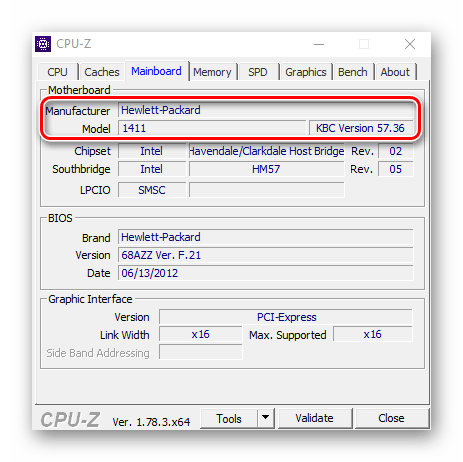

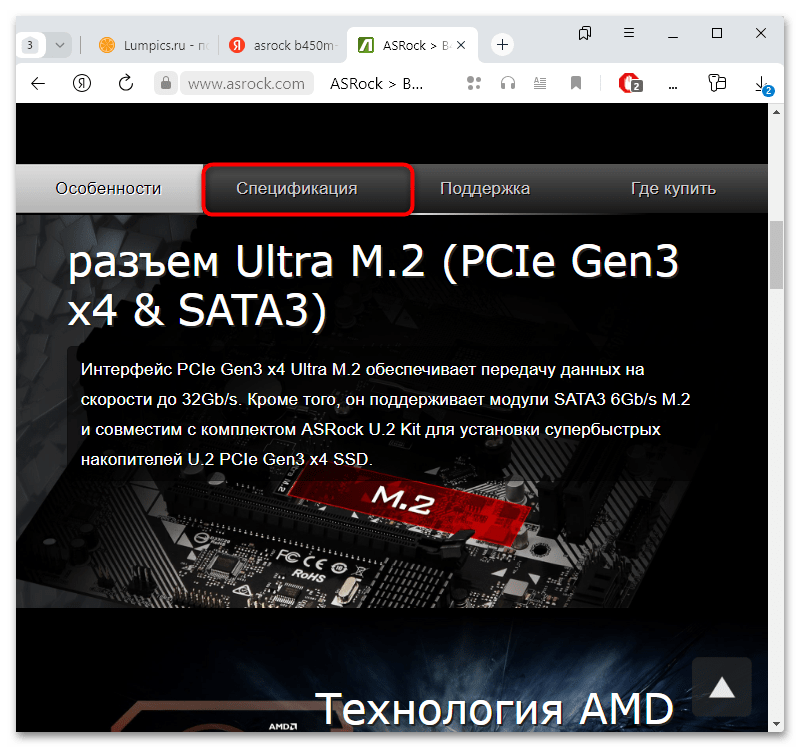
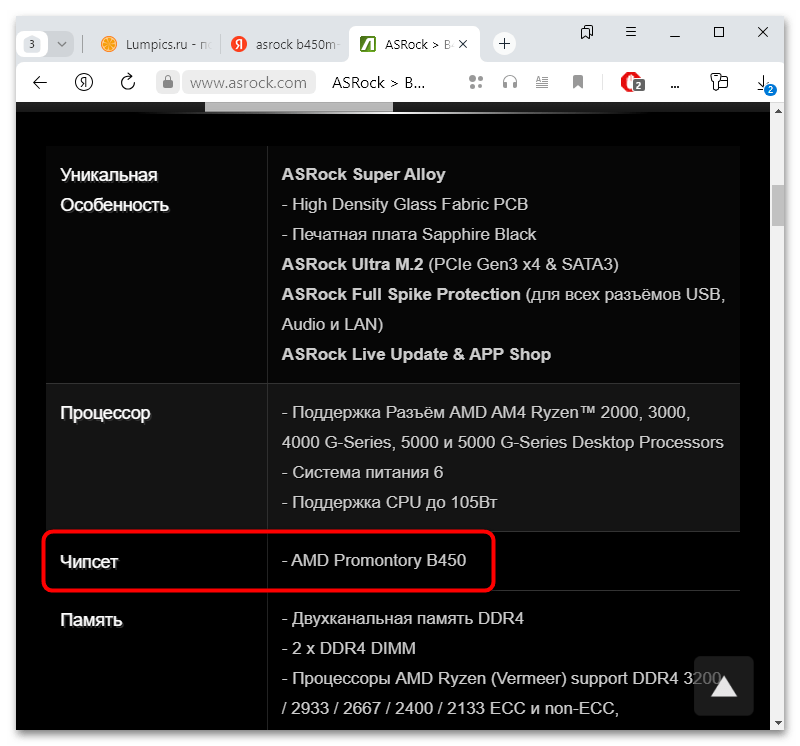
Кстати, если у вас осталась бумажная документация от материнской платы, тогда некоторую информацию — как минимум модель материнской платы — можно узнать оттуда.
Способ 2: Окно загрузки
Как правило, при загрузке компьютера отображается окно с некоторой информацией о конфигурации в целом. В современных ПК оно настолько быстро пропадает (или вовсе отключено через BIOS), что прочитать ее довольно сложно, но нередко именно здесь и предоставляются сведения о чипсете материнской платы. Как уже понятно, рекомендация подойдет для ранних версий BIOS и не современных ПК. Если у вас стартовый экран вообще не отображается, переходите к следующему способу.
Чтобы узнать чипсет, попробуйте задержать на некоторое время стартовый экран. На компьютерах делается это с помощью клавиши с двойным названием «Pause/Break». Во время показа данного экрана просто нажмите на эту клавишу, затем изучите содержимое. Информация о чипсете может располагаться как вверху, так и в строчках со сведениями о том, как войти в BIOS данной сборки.
Что касается ноутбука, то клавиша для паузы стартового экрана может быть другой. Например, «Insert» в совокупности с «Fn».
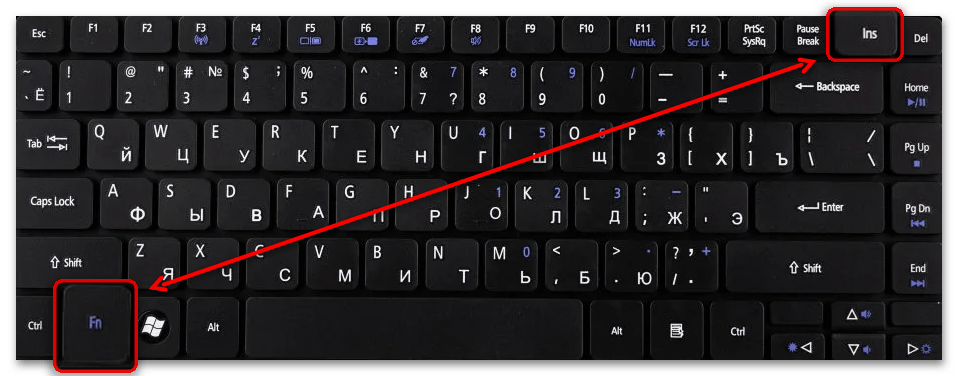
Способ 3: BIOS
Еще один системный способ узнать чипсет – это просмотр информации непосредственно через BIOS / UIFI. Сразу же отметим, что он эффективен далеко не всегда, поэтому им есть смысл пользоваться в последнюю очередь.
- Перейдите в BIOS – делается это по-разному и зависит от модели материнской платы. В нашем отдельном руководстве описаны наиболее популярные варианты.
Подробнее: Как попасть в BIOS на компьютере / на ноутбуке
- Далее алгоритм действий также различается из-за разницы в интерфейсах BIOS. В некоторых случаях найти нужную информацию можно внутри раздела «Chipset», в других – внутри «Advanced». Поищите параметр под названием «Chipset Configuration» или что-то похожее. Также здесь могут быть сведения о мостах чипсета («North Bridge» и «South Bridge», что означает северный и южный мост соответственно).
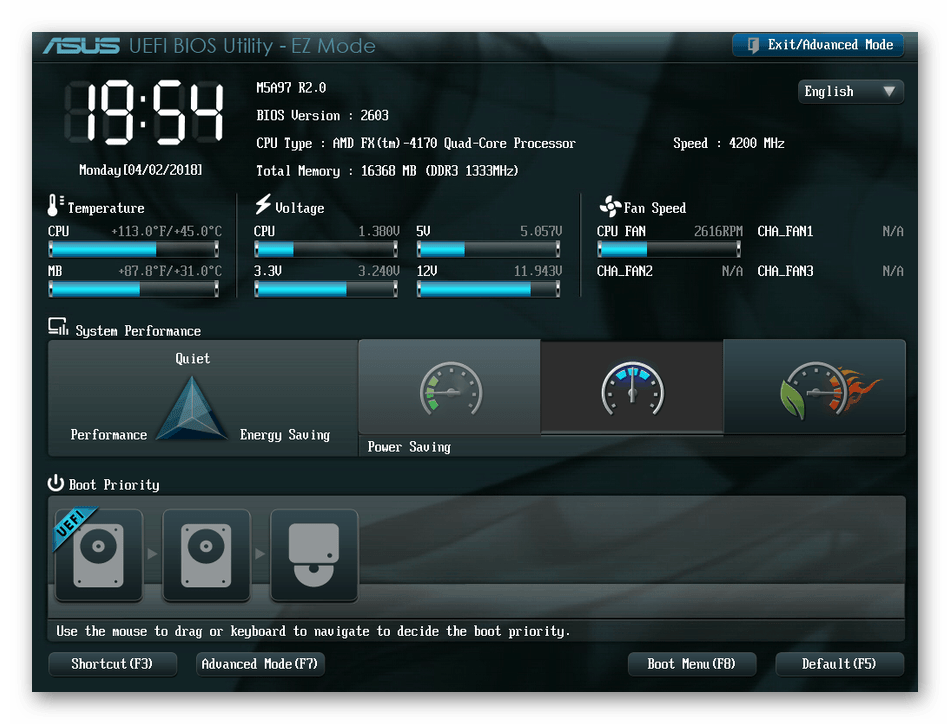
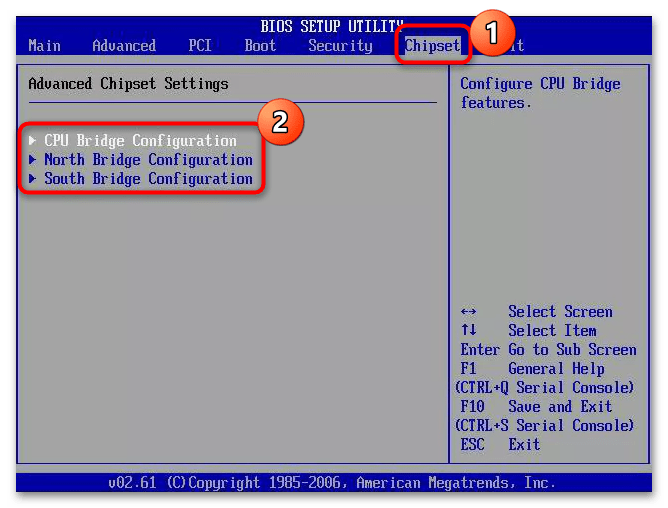
Способ 4: Сторонний софт
Существует ряд специальных программ от сторонних разработчиков, с помощью которых можно узнать детальные сведения о программных и аппаратных компонентах системы. Они предоставляют расширенные сведения и зачастую намного более информативные, чем какие-либо другие системные способы. Рассмотрим несколько популярных и действенных решений более детально.
AIDA64
AIDA64 – одно из самых популярных средств для определения «железа» компьютера, также здесь есть различные стресс-тесты для компонентов. За счет своей функциональности программа платная, но есть и бесплатная версия софта с ограниченными возможностями. Через нее можно узнать чипсет материнской платы, в том числе информацию о производителе, свойствах мостов, таймингах и памяти, контроллере PCI Express и другие сведения.
- Скачайте и установите программу. После первого запуска произойдет анализ системы, поэтому потребуется дождаться окончания процедуры. На панели слева разверните меню «Системная плата».
- Выберите подраздел «Чипсет» — в центральной части окна отобразится подробная информация о компоненте материнской платы.
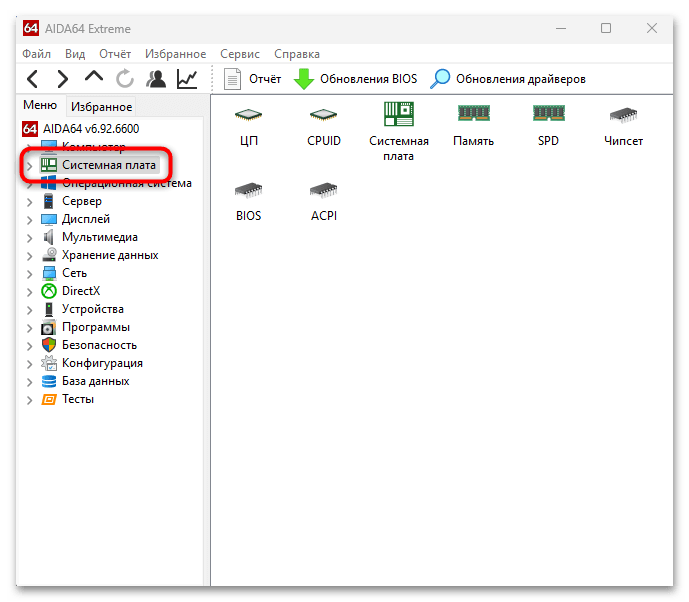
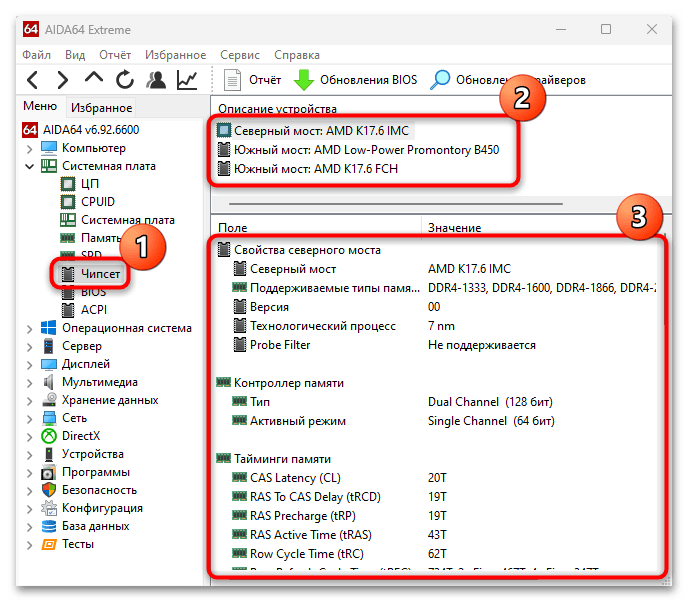
Как видно, здесь содержится достаточно сведений о чипсете, а не только название и основные характеристики, как в предыдущих вариантах.
CPU-Z
Еще одна утилита для просмотра характеристик комплектующих сборки – это CPU-Z. Она предоставляет только наиболее необходимые сведения, но при этом распространяется на бесплатной основе.
Достаточно скачать инсталляционный файл и установить его, следуя инструкциям пошагового мастера. После перейдите на вкладку «Mainboard» («Материнская плата») и отыщите строку «Chipset», где есть информация о производителе и ревизии.
Speccy
Также следует упомянуть такую программу, как Speccy, позволяющую просматривать развернутую информацию о компьютере, в частности материнской плате. Интерфейс полностью русифицирован и интуитивно понятен, поэтому ориентироваться в нем довольно просто. Кроме того, софт доступен для бесплатного использования.
- Скачайте установочный файл и инсталлируйте Speccy. Утилита проанализирует систему, после чего можно переходить на вкладку «Системная плата».
- В основной части окна следует найти такие строчки, как «Изготовитель северного моста», «Модель северного моста» и «Ревизия северного моста» — напротив них отображаются все необходимые сведения. Конечно, то же самое касается и южного моста.
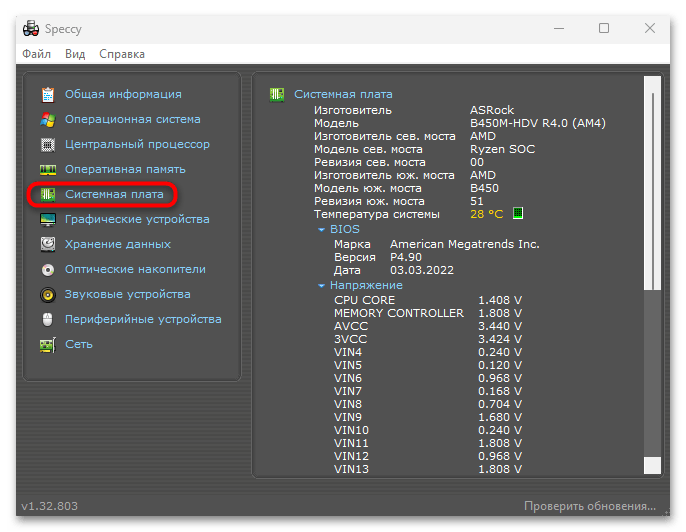
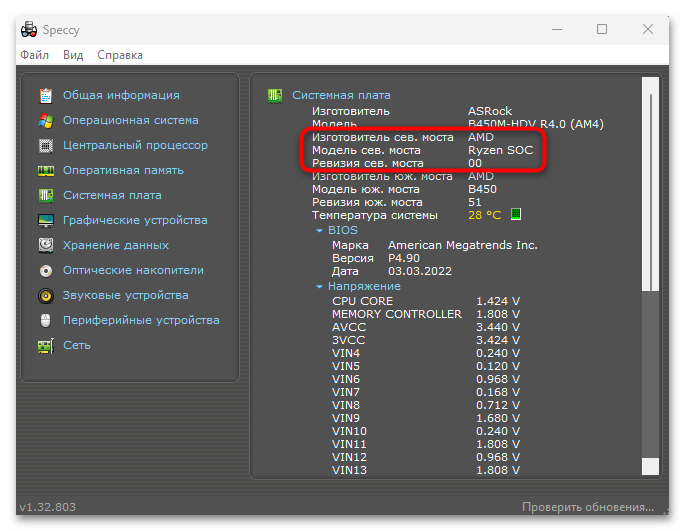
Если изначально интерфейс Speccy на английском языке, можно сменить язык на более удобный в разделе с настройками. Для этого кликните по вкладке «View», затем из выпадающего меню выберите пункт «Options».
В отобразившемся окне останется развернуть список «Language», выбрать желаемый вариант и сохранить настройки, нажав на кнопку «ОК» внизу.
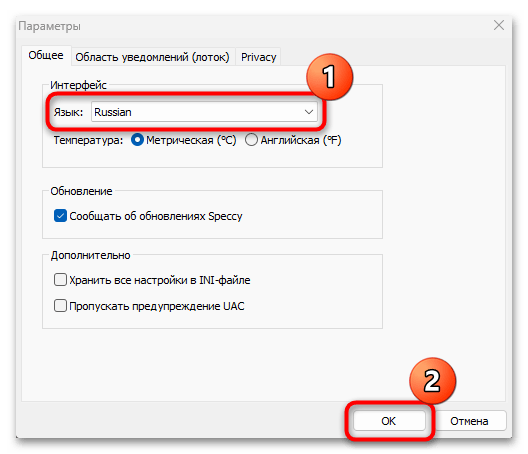
 Наш Telegram каналТолько полезная информация
Наш Telegram каналТолько полезная информация
 Подключение сетевого диска в Windows 10
Подключение сетевого диска в Windows 10
 Устранение ошибки 0x8007007b во время активации Windows 10
Устранение ошибки 0x8007007b во время активации Windows 10
 Устранение проблем с микрофоном в наушниках на Windows 10
Устранение проблем с микрофоном в наушниках на Windows 10
 Решение проблем с зависанием Windows 10 на логотипе во время установки
Решение проблем с зависанием Windows 10 на логотипе во время установки
 Исправление ошибки 0х00f4244 при включении камеры в Windows 10
Исправление ошибки 0х00f4244 при включении камеры в Windows 10
 Методы уменьшения яркости экрана на Windows 10
Методы уменьшения яркости экрана на Windows 10
 Методы исправления ошибки «WHEA UNCORRECTABLE ERROR» в Windows 10
Методы исправления ошибки «WHEA UNCORRECTABLE ERROR» в Windows 10
 Изменение цвета панели задач в Windows 10
Изменение цвета панели задач в Windows 10
 Устранение проблем с изменением разрешения экрана на Windows 10
Устранение проблем с изменением разрешения экрана на Windows 10
 Руководство по синхронизации настроек в Windows 10
Руководство по синхронизации настроек в Windows 10
 Исправление ошибки «DNS-сервер не отвечает» в Windows 10
Исправление ошибки «DNS-сервер не отвечает» в Windows 10
 Подключение сетевого принтера в Windows 10
Подключение сетевого принтера в Windows 10
 Запускаем старые игры на Windows 10
Запускаем старые игры на Windows 10
 Варианты восстановления Windows 10 при загрузке
Варианты восстановления Windows 10 при загрузке
 Конвертируем диски GPT в MBR при установке Windows 10
Конвертируем диски GPT в MBR при установке Windows 10
 Узнаем температуру видеокарты в Windows 10
Узнаем температуру видеокарты в Windows 10
 Причины, по которым Windows 10 не активируется
Причины, по которым Windows 10 не активируется
 Проверка лицензии в Windows 10
Проверка лицензии в Windows 10
 Исправляем ошибку 10016 в журнале событий Windows 10
Исправляем ошибку 10016 в журнале событий Windows 10
 Как сделать красивый рабочий стол в Windows 10
Как сделать красивый рабочий стол в Windows 10 lumpics.ru
lumpics.ru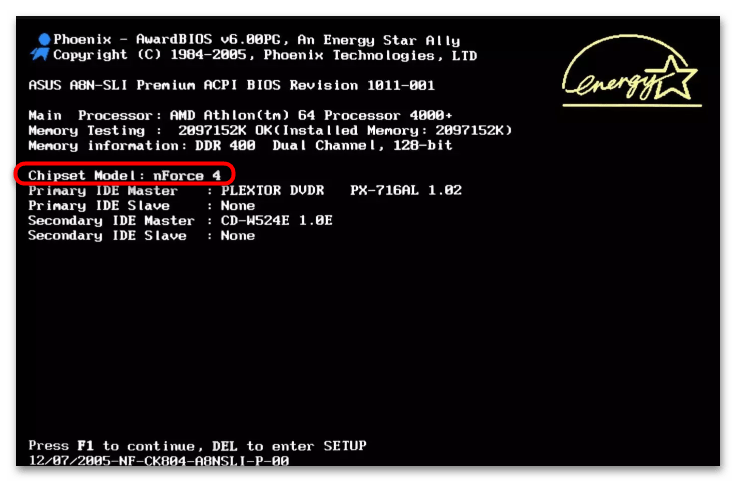
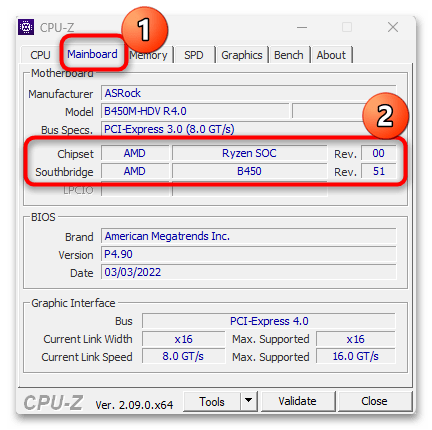
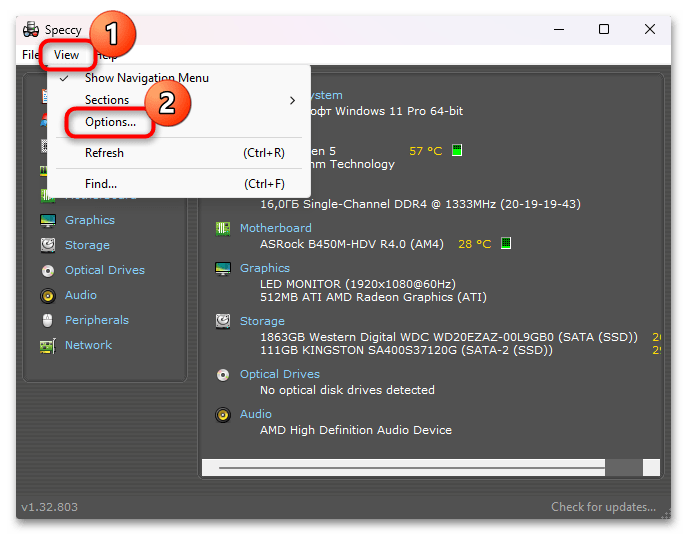


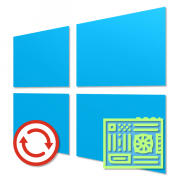
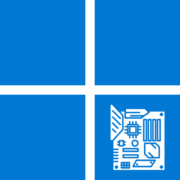

Почему в AIDA 64 показывает другую маркировку северого маста, не такую как CPU-Z и Spessy?
Здравствуйте, Дмитрий. Все зависит от совместимости программы с BIOS или материнской платой. Если в CPU-Z и Speccy отображается одинаковая информация, я бы доверял именно этим программам. Еще можете попробовать какие-нибудь другие для уверенности, если вам принципиально узнать точную маркировку северного моста.
Виктор спасибо за ответ. В моем случае AIDA64 выдала точную маркировку. Конечно я попробовал другие варианты, но по первым трем пунктам статьи ни чего не получилось. Ладно, в подробности углублятся не буду. Спасибо за ответ и полезную статью!